[Kablosuz Yönlendirici] ASUS Yönlendiricide USB sabit sürücüsü nasıl izlenir?
FTP, AiDisk, Medya Sunucusu, Download Master vb. gibi ilgili işlevler için ASUS yönlendirici USB bağlantı noktası üzerinden USB harici depolama aygıtına bağlantı gerekir. Bu SSS bölümünde, ASUS yönlendiricide USB sabit sürücünüzü nasıl izleyeceğiniz anlatılacaktır.
ASUS yönlendiricinizin desteklediği USB bağlantı noktalarının özelliklerini kontrol etmek için ASUS resmi internet sitesinin ürün özellikleri sayfasına bakabilirsiniz.
İçindekiler:
- Harici USB disk durumu (Bilgi/Sağlık Tarayıcısı/Format)
- Diski güvenle kaldırma
- SSS
1. Bu işlevi kullanabilmek için kablosuz yönlendiricinizin arka panelinde yer alan USB 3.0/2.0 bağlantı noktalarına USB sabit sürücü ya da USB bellek gibi birUSB depolama aygıtı takmanız gerekmektedir.
USB depolama aygıtının düzgün bir şekilde biçimlendirildiğinden ve bölümlenmiş olduğundan emin olun.
Tak-Paylaş Diskler Destek Listesi için bkz. ASUS Yönlendirici Tak-Paylaş Diskler Uyumluluk Listesi | Resmi Destek | ASUS Global
2. Kablolu bir bağlantı veya WiFi bağlantısıyla bilgisayarınızı yönlendiriciye bağlayın ve yönlendiricinizin LAN IP adresini girin veya Web GUI platformuna http://www.asusrouter.com yönlendirici URL adresini girin.

Daha fazla bilgi için Yönlendiricinin grafik ayar sayfasına (Web GUI) nasıl girilir? başlıklı içeriğe göz atabilirsiniz.
3. Oturum açmak için yönlendiricinizin kullanıcı adını ve şifresini girin.

Not: Kullanıcı adını ve/veya şifresini unutmanız durumunda, yönlendiriciyi varsayılan ayarlara döndürebilir ve yeniden kurabilirsiniz.
Yönlendiricinin varsayılan ayarlara nasıl döndürüleceğini öğrenmek için [Kablosuz Yönlendirici] Yönlendirici varsayılan ayarlara nasıl döndürülür? başlıklı içeriğe göz atabilirsiniz.
4. USB aygıtınıza ait bilgileri görüntülemek için Ağ Haritası öğesini seçtikten sonra [USB Disk Durumu] simgesine tıklayın.
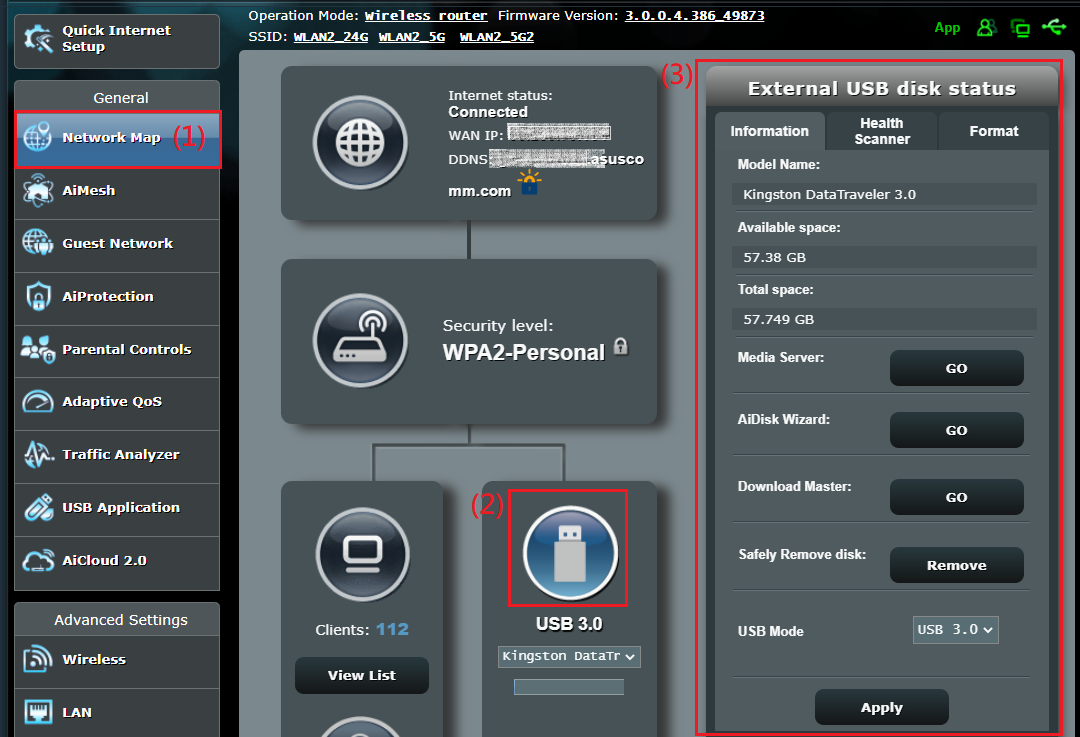
1. Bilgi
1-1 Harici USB sürücüsüyle ilgili [Model Adı], [Kullanılabilir alan] ve [Toplam alan] bilgilerini görebilirsiniz.
1-2 Üç USB işlevi için aşağıdaki SSS bölümüne bakabilirsiniz.
- [USB Uygulaması] Sunucu Merkezi nasıl kurulur - Medya Sunucusu
- [USB Uygulaması] ASUS yönlendiricide AiDisk uygulaması nasıl kurulur?
- [USB Uygulaması] Download Master GUI üzerinden nasıl indirilir?
1-3 Diski güvenle kaldırmak için buraya tıklayın.
1-4 Yönlendirici otomatik olarak USB sürümünü algılar.
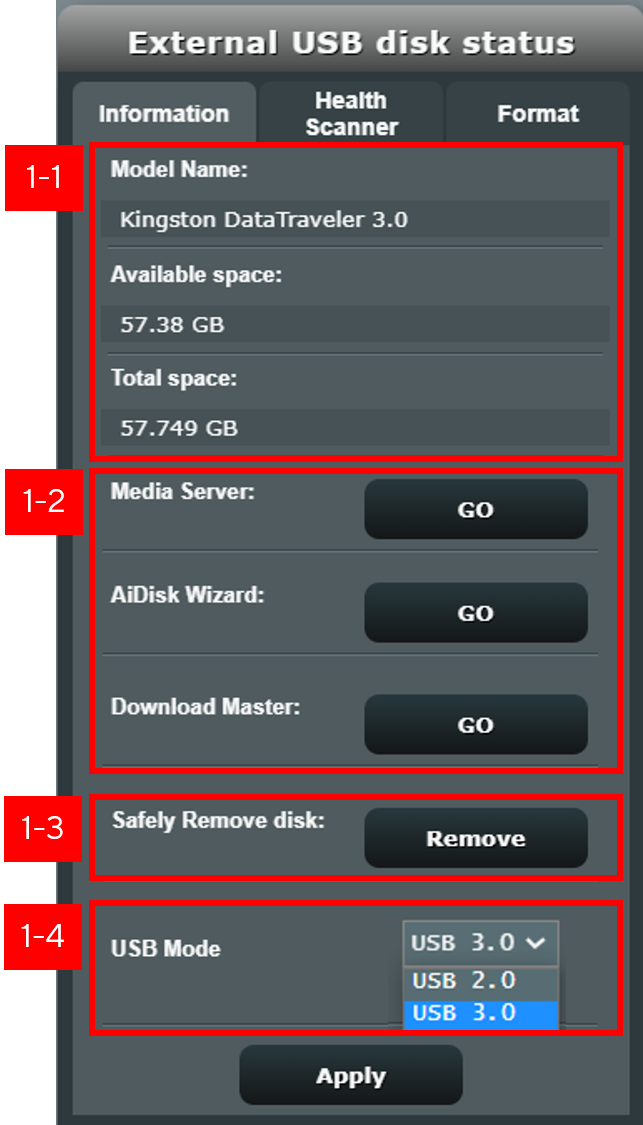
2. Disk Sağlığı Tarayıcısı
2-1 Sabit sürücünüzün sağlıklı olup olmadığını kontrol etmek için [Yeniden tara] öğesine tıklayın.
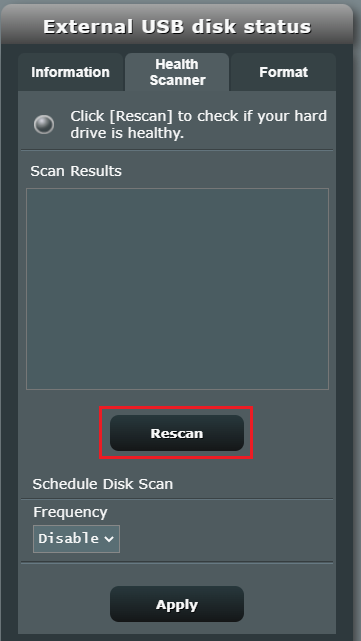
2-2 [Tamam] öğesine tıklayın, tarama devam ederken tüm disk etkinliği durur.
Not: Tarama sırasında USB harici depolama aygıtının bağlantısını kesmeyin

2-3 [Mavi  ] işaretin görünmesi normaldir.
] işaretin görünmesi normaldir.
[Kırmızı  ] işaret görünürse USB harici depolama aygıtında bir hata vardır. Bu durumda USB sabit sürücünüzü bilgisayar gibi başka bir cihaza takın ve USB sabit sürücünün düzgün çalışıp çalışmadığını kontrol edin.
] işaret görünürse USB harici depolama aygıtında bir hata vardır. Bu durumda USB sabit sürücünüzü bilgisayar gibi başka bir cihaza takın ve USB sabit sürücünün düzgün çalışıp çalışmadığını kontrol edin.
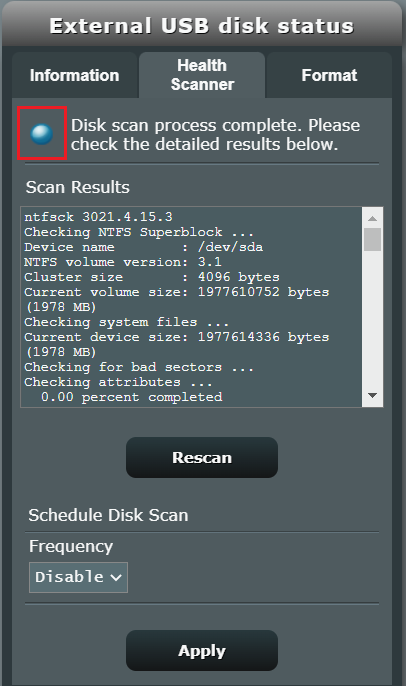
2-4 Disk Tarama Sıklığını Zamanlama: Varsayılan ayar [Devre dışı] şeklindedir. Tarama sıklığını [Aylık], [Haftalık], [Günlük] olarak seçebilirsiniz.
Not: Tarama devam ederken tüm disk etkinliği durur.

3. Biçimlendirme
3-1 Yönlendirici USB sabit sürücünün mevcut biçim türünü otomatik olarak algılar. Desteklenen biçim şunlardır: [NTFS], [FAT], [HFS].
Not: [Biçimlendir] seçeneğinin kullanılması diskteki tüm verileri silecektir. O yüzden disk verilerinin yedeklenmesi önerilir.
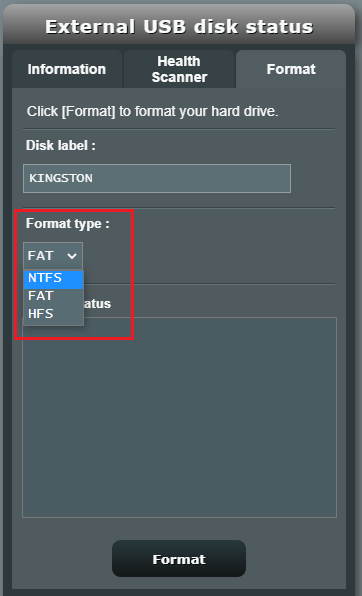
3-2 [Tamam] seçeneğine tıklamanız halinde, biçimlendirme yaparken tüm disk etkinliği durur ve birden fazla disk bölümü tek bir disk bölümüne sıfırlanır.
Not: 1. USB sabit sürücünüzde önemli veriler varsa bu sürücüyü yedekleyin.
2. Biçimlendirme sırasında USB harici depolama aygıtının bağlantısını kesmeyin.
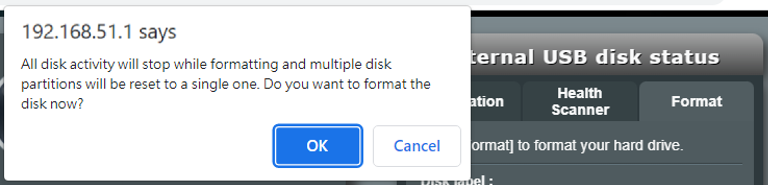
3-3 USB sabit sürücü biçimlendirme sayfasında biçim türü ve durum bilgileri görüntülenir.
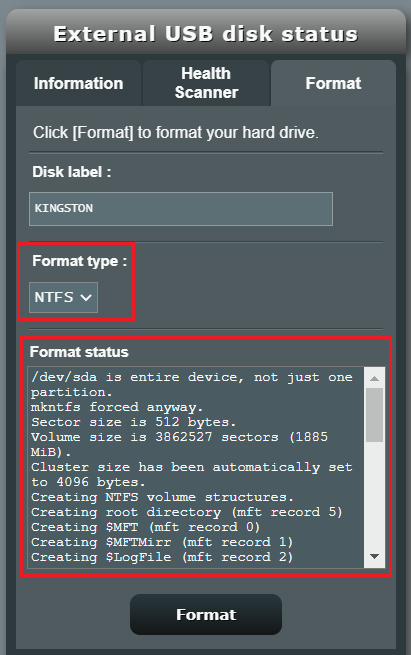
1. [Kaldır] öğesine tıklayın.
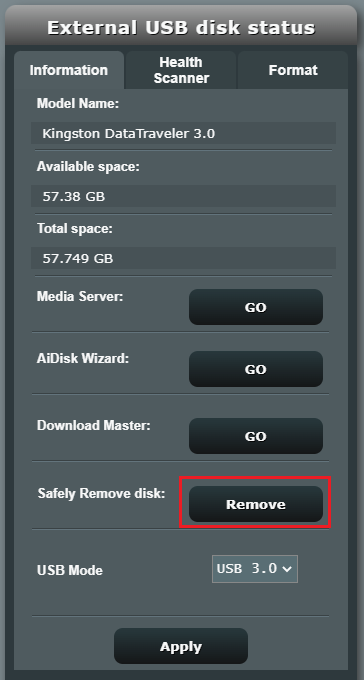
2. [Tamam] öğesine tıkladığınızda yönlendirici USB sabit sürücüyü kaldıracaktır.

3. [Kaldırıldı] öğesini gördüğünüzde USB sabit sürücüyü yönlendiriciden çıkarabilirsiniz.
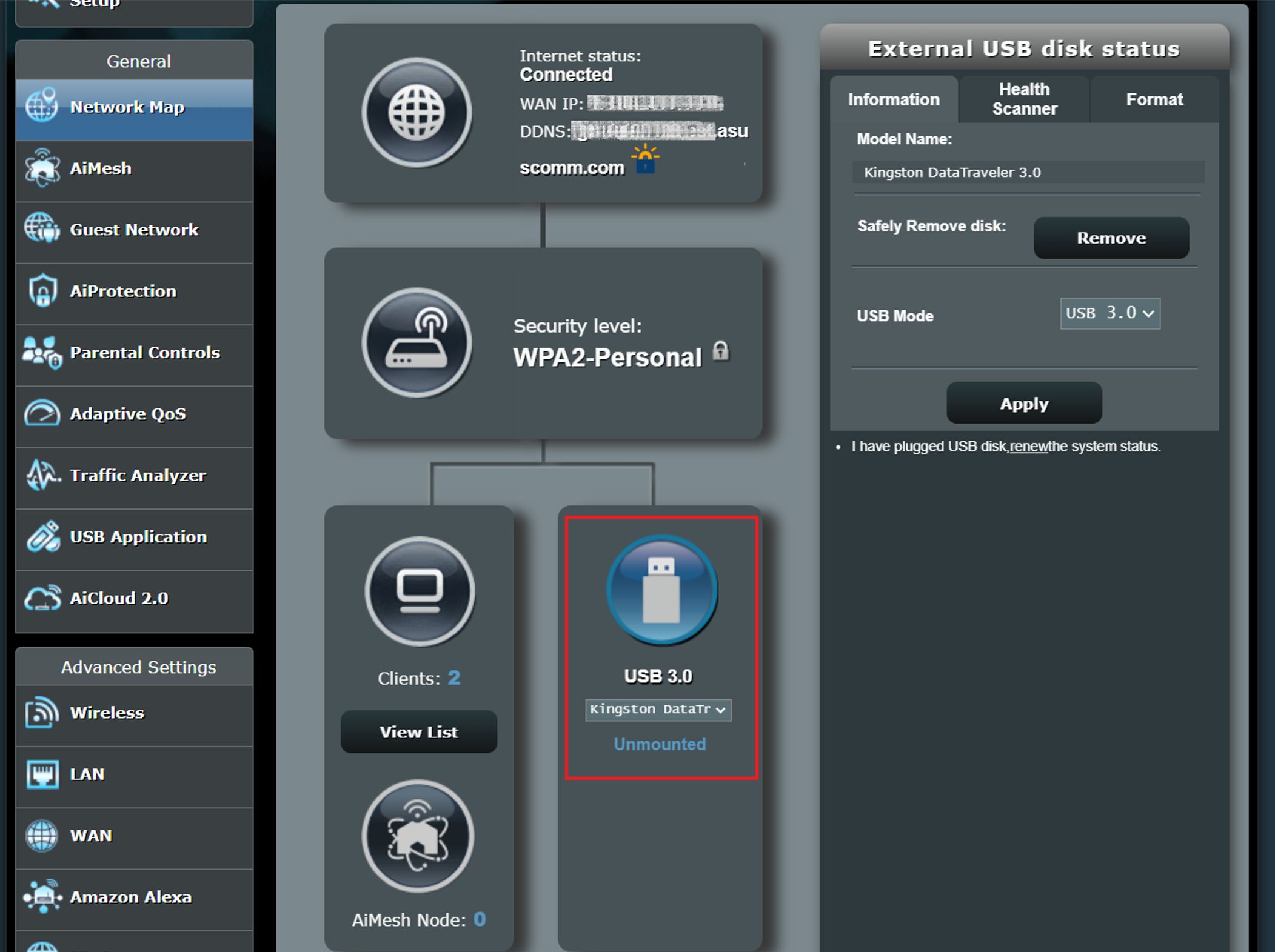
1. USB sabit sürücü yönlendiriciye takılı olmasına rağmen yönlendiricide [Kaldırıldı] ibaresinin görünmesi sorunu nasıl düzeltilir?
a. USB sabit sürücüyü manuel olarak çıkarıp takın.
b. USB sabit sürücü biçiminin ve bölüm boyutunun desteklenip desteklenmediğini kontrol edin. Tak-Paylaş Disk Destek Listesi: ASUS Yönlendirici Tak-Paylaş Disk Uyumluluk Listesi
c. Yönlendiriciyi yeniden başlatın; yönlendirici USB sabit sürücüyü otomatik olarak algılayacaktır.
d. USB sabit sürücünüzü bilgisayar gibi başka bir cihaza bağlayın. USB sabit sürücünün düzgün çalışıp çalışmadığını kontrol edin.
e. Yönlendiricinizin en son aygıt yazılımına yükseltildiğinden emin olun. Daha fazla bilgi için bkz. [Kablosuz] Yönlendiriciniz en güncel aygıt yazılımına nasıl güncellenir?
f. Yönlendiricinizi varsayılan fabrika ayarlarına sıfırlayın. Yönlendiricinin sıfırlanması hakkında daha fazla bilgi için bkz. [Kablosuz Yönlendirici] Yönlendiriciyi varsayılan fabrika ayarlarına sıfırlama
2. [Diski güvenle kaldır] işlemi sonrasında yönlendiricinin USB sabit sürücüyü tekrar tanıması nasıl sağlanır?
Yönlendirici ayar sayfasına (Web GUI) girin. [Yeniden başlat] öğesine tıkladığınızda yönlendirici USB sabit sürücüyü otomatik olarak algılayacaktır.
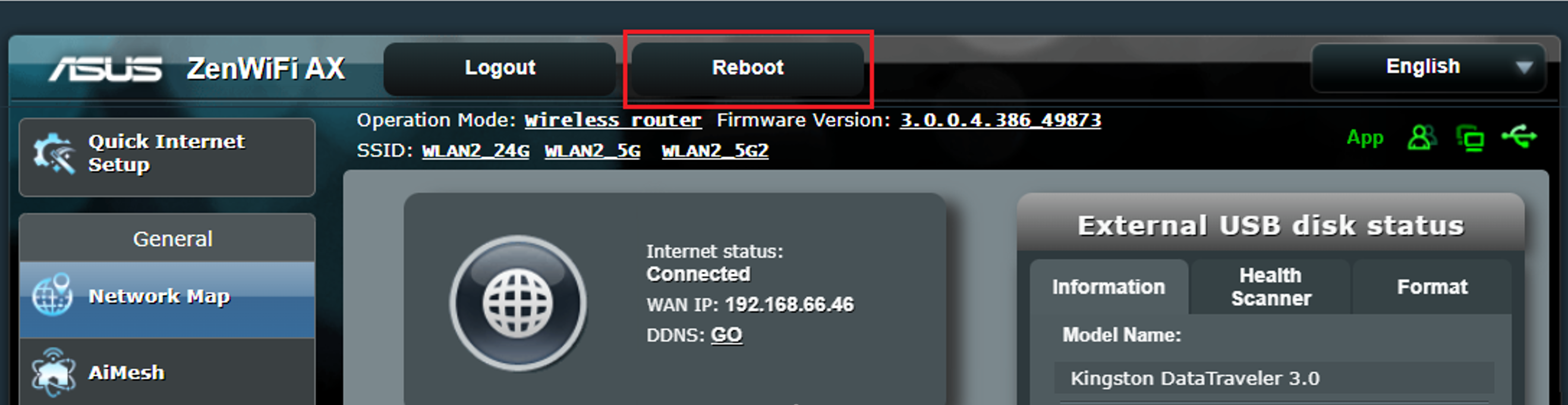
3. ASUS yönlendirici bir USB çoklama aygıtına bağlantıyı destekler mi?
Şu an itibarıyla desteklemez.
(Yardımcı programı/Aygıt yazılımını) nasıl indirebilirim?
Güncel sürücüleri, yazılımları, aygıt yazılımlarını ve kullanım kılavuzlarını ASUS İndirme Merkezinden indirebilirsiniz.
ASUS İndirme Merkezi hakkında daha fazla bilgi için buraya tıklayabilirsiniz.